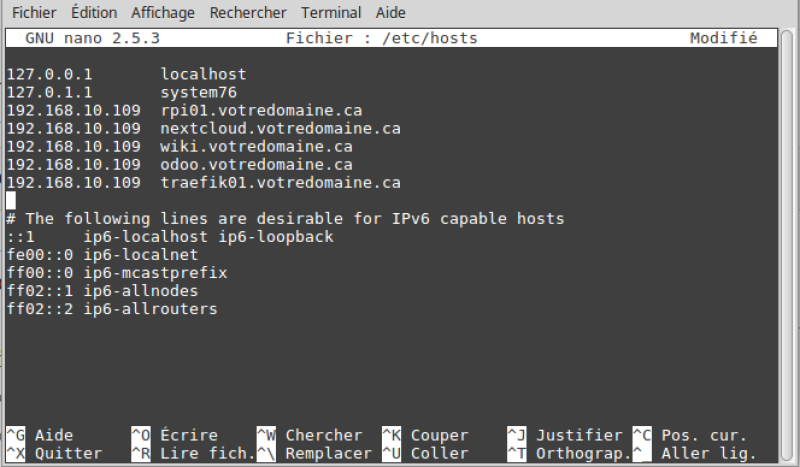Table des matières
Délégation de votre nom de domaine chez Cloudflare
Maintenant que vous êtes passé par l'étape de Création d'un nom de domaine, vous devez le “pousser” dans les DNS. Pour cela on peut recourir aux services de Cloudflare et y saisir votre nom de domaine enregistré précédemment afin qu'il se charge de le faire connaître par les DNS.
- Allez à Cloudflare
- Saisir votre adresse de messagerie et un mot de passe pour ce site, bouton “Sign Up”
- Bouton “Create Account”
- Vous recevrez un courriel ayant l'objet “[Cloudflare]: Get Started with Cloudflare! You're ready to add a website” :
- Message : “You currently don't have any websites.”
- Bouton “+ Add a Site”
- Saisir le nom de domaine que vous avec enregistré à l'étape Création d'un nom de domaine précédente.
- Si message “not a registered domain” : Si vous avez enregistré votre nom de domaine pendant la semaine et dans les heures ouvrables, vous pourriez devoir attendre 15 minutes. Pour la fin de semaine, attendez quelques heures ou jusqu'au lundi matin.
- Bouton “Next”
- Sélectionner le plan gratuit :
- Cloudflare prenant au sérieux la sécurité, leur site vous enverra un courriel ayant l'objet “[Cloudflare Alert]: Your Cloudflare account has been accessed from a new IP Address”
- Bouton “Confirm Plan”
- Confirmer l'achat (bouton “Purchase”) :
Dans votre navigateur, aller à : http://www.kissmyip.com/ et cliquez sur le lien. C'est l'adresse publique qu'Internet vous a attribué afin que votre routeur soit joignable de vos clients externes. Copiez-la et connectez-vous à votre compte Cloudflare.
- Sur le site de Cloudflare, vous devez créer 2 entrées :
- 1- saisir un A name / votre aresse publique / Automatique / nuage gris / “Add Record”
- 2- saisir un A name / * / Automatique / nuage gris / “Add Record”
- Sélectionnez le nom de domaine et sélectionnez le lien “Change” de la section “NameServers” :
- Saisir les informations pour “NameServer 1” et “NameServer 2” :
- Bouton “Continue”
- Saisir les noms de serveur de Cloudflare:
- NameServer1 = kevin.ns.cloudflare.com
- NameServer2 = violet.ns.cloudflare.com
Bouton “SUBMIT” 1-48 hrs pour propager…
- Cloudflare :
- “Recheck Nameservers” (allow 24 hours)
- Profile / Settings, section “API Keys”, View “Global API Key”, copier la clé, la coller
Création d'hôtes chez Cloudflare
Cette page explique comment ajouter un de vos services hôtes chez Cloudflare afin que vos visiteurs puissent y accéder. Donc Cloudflare redirigera votre visiteur sur votre service hébergé localement sur votre Raspberry Pi.
* Le vidéo Héberges ta vie - Création d'hôtes chez Cloudflare explique aussi comment faire.
Dans ce projet, nous vous référerons à cette section à chaque fois que vous devrez “ajouter un service à la liste de vos hôtes”. Ceci vous permettra de tester une nouvelle image (service) comme si vous étiez à l'extérieur de votre réseau local. Cela consiste à ajouter une entrée à chaque fois dans le fichier “/etc/hosts” (section suivante).
Pour ajouter une entrée au fichier /etc/hosts
- Ouvrez une fenêtre de Terminal (Ctrl-Alt-T)
- Saisir cette commande pour éditer le ficher “hosts” dans l'éditeur “nano” :
sudo nano /etc/hosts
- Saisir le mot de passe d'administrateur de votre système
- Vos aurez besoin de l'adresse IP de votre Pi (ex: 192.168.10.109)
- Ajouter sous les premières entrées une ligne par service (l'image ci-dessus montre l'ajout des services suivants) :
- rpi01 = Accès externe à Portainer (interface de gestion des images)
- nextcloud = Accès externe à l'image Nextcloud (espace de stockage)
- wiki = Accès externe à l'image Dokuwiki (votre wiki)
- odoo = Accès externe à l'image Odoo (framework de site web)
- traefik01 = Accès externe à Traefik (interface Front-End / Back-End)
- Pour sauvegarder : Ctrl-O
- Pour quitter nano.
Créez des favoris de vos services autohébergés
Vous pouvez vous créer des favoris des liens du fichier “/etc/hosts” ci-dessus et les partager à vos contacts (remplacez “votredomaine” par votre nom de domaine réservé :
- Cloudflare : https://dash.cloudflare.com/login
- Portainer : https://rpi01.votredomaine.ca/#/auth
- Dokuwiki : https://wiki.votredomaine.ca
- Nextcloud : https://nextcloud.votredomaine.ca/login
- Odoo : https://odoo.votredomaine.ca
- Traefik : https://traefik/dashboard